ブックスキャナー「CZUR Aura」レビュー!使い勝手、画質を実機でチェック!
- クラウドファンディング
- レビュー
- ※ 当メディアのリンクにはアフィリエイト広告が含まれています

A3サイズまでサクッとスキャンできる!見開き本も綺麗に撮影出来る!
クラウドファンディングサイトMakuakeに登場した瞬間、目標額を一瞬でかき集め、現在は目標額に対し8000%を超える支援を得るなど大注目の「CZUR Aura(オーラ)」のバッテリー搭載モデルを先行レビュー用にお借りしたので、実際の使い勝手やスキャンした画質などをチェックします!
■気に入ったポイント■
- 見開き本をバラさずに綺麗にスキャンできる
- スキャン速度が超早い
- フットペダル付きでスキャン作業が捗る
■気になったポイント■
- 使用するには必ずソフトウェアを導入したPCが必要
- 無線接続に非対応。PCと有線接続しなければならない
- デスクライトの使い勝手がイマイチ
※先行レビュー用としてお借りしているサンプル機です。製品版とは異なる場合がありますのでご留意下さい。
目次をクリックすると各項目へ移動します
- CZUR Auraの特徴
- CZUR Auraの価格と発売時期
- CZUR Auraの付属品をチェック
- CZUR Auraの外観・デザインをチェック
- CZUR Auraを実際に使ってみた使用レビュー
- CZUR Auraは完全日本語で扱いやすかった。翻訳は微妙だけど
- スキャンした画像を保存するフォルダを任意のフォルダに切り替えよう
- CZUR Auraは補正無しモード以外に4つのスキャンモードを搭載
- CZUR Auraのスキャン速度は凄く速い。綺麗に高速スキャンするコツ。
- CZUR Auraはフットペダル付属でスキャン作業が捗る
- CZUR Auraは見開き本の撮影モードでは指の映り込みを自動で削除してくれる!
- CZUR Auraは光沢のある書類や写真も綺麗にスキャンできる
- 付属のブラックマット使わなくても使える?→黒系以外の天板だと誤認識することが多かった
- CZUR Auraは撮影後にソフトウェアで様々な加工が行える
- CZUR Auraはデスクライトとして利用できる
- CZUR Auraまとめ – 見開き本のスキャン目的なら最強
CZUR Auraの特徴
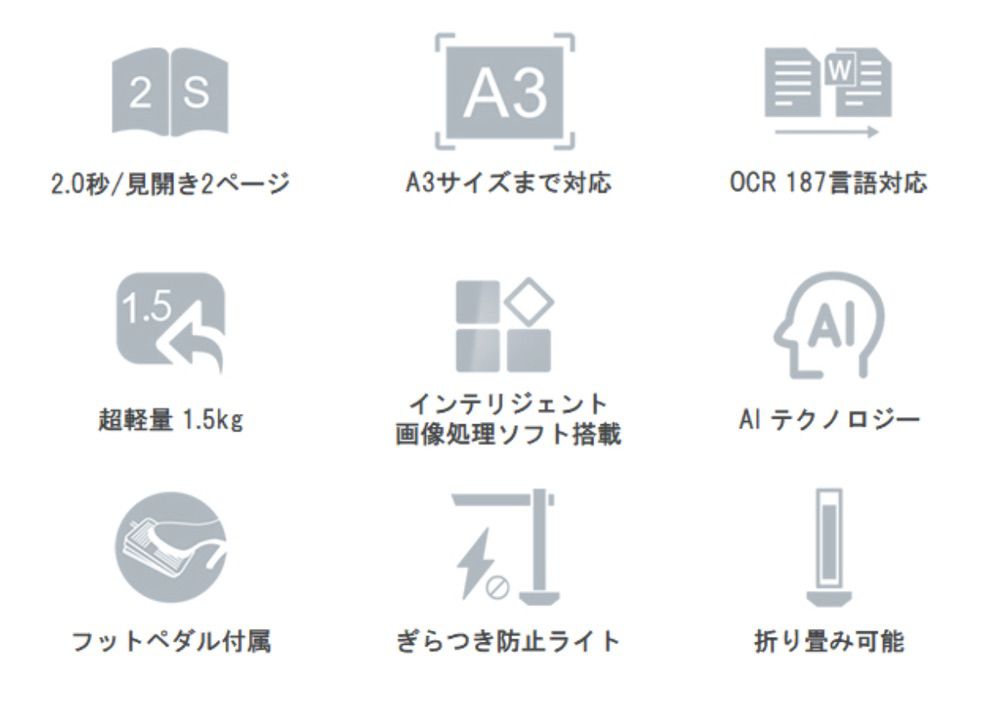
CZUR Auraの特徴をピックアップすると・・・
- A3サイズまでスキャンできる
- 見開き本のスキャンに長けている
- スキャン速度が超早い
- フットペダル付きでガシガシ撮影できる
- 業務感を一切感じない高いデザイン性
- バッテリー搭載モデルは電源無くても使える
- スキャンした画像からテキストを抽出できる
- 指などの不要な映り込みを自動で削除してくれる
- AIがスキャン対象を認識してくれるので、斜めに書類置いても問題なし
- デスクライトとしても利用できる
CZUR Auraは見開き本のデジタル化を行いたい方にマジオススメ。見開き本を綺麗にデジタル化するにはバラして1枚ずつスキャンする必要があったのですが、CZUR Auraなら本をバラすこと無く簡単に綺麗にスキャンできちゃいます。
CZUR Auraの価格と発売時期
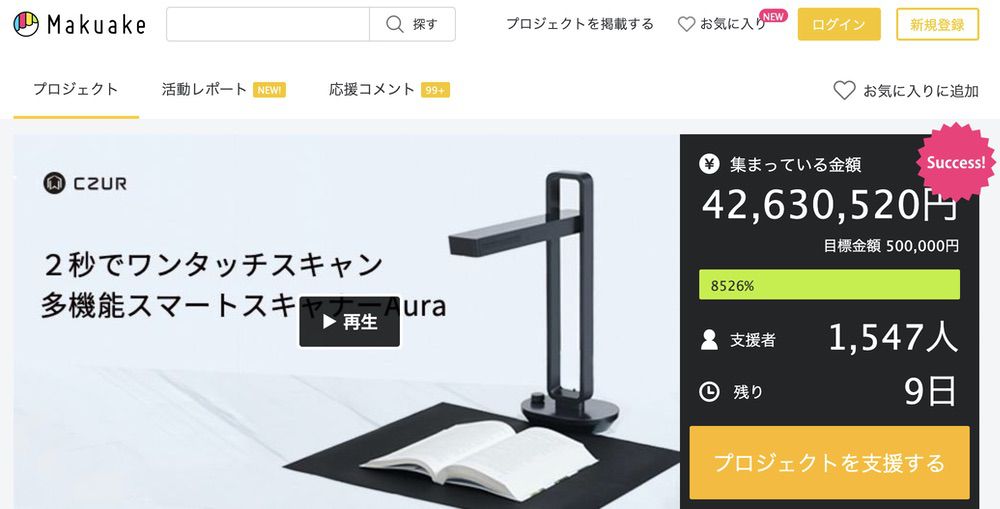
CZUR Auraは執筆時点で出資を募っている段階。冒頭でお伝えした通り出資額を大きく超える支援を獲得しているので日本仕様の製品化は確定しております。
皆さんのお手元に届くのは2019年10月末頃を予定。出資を募っている現段階では一般販売予定価格47,520円に対し、Makuake特別価格として28%オフの33,800円で手に入るので、欲しい!と感じた方は早期の出資がオススメ!
また、バッテリー搭載モデルへアップグレードするオプションも用意されており、通常6,480円のところ3,980円でアップグレードが行えるので、持ち運んで利用したい方はバッテリー付きが便利なので検討してみて下さい!
CZUR Auraの付属品をチェック
▼超高級チックな箱に入っておりました。↓


▼書類系の付属品は以下の通り。↓
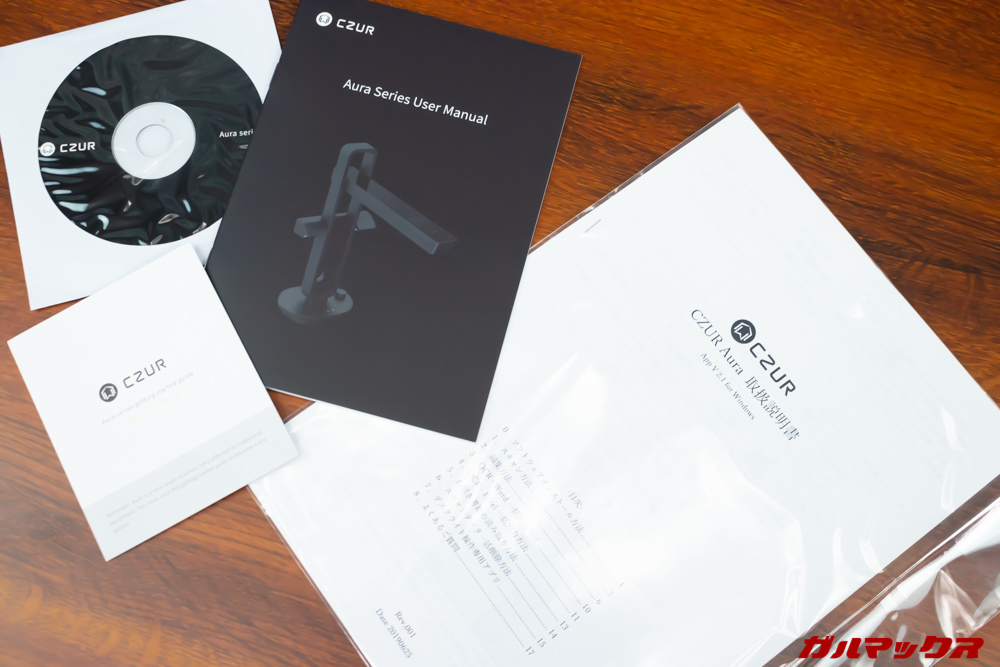
▼手作り感の漂う日本語取扱説明書が付属してました。ソフトウェアの導入や使い方など画像付きでとっても分かりやすかったです。↓
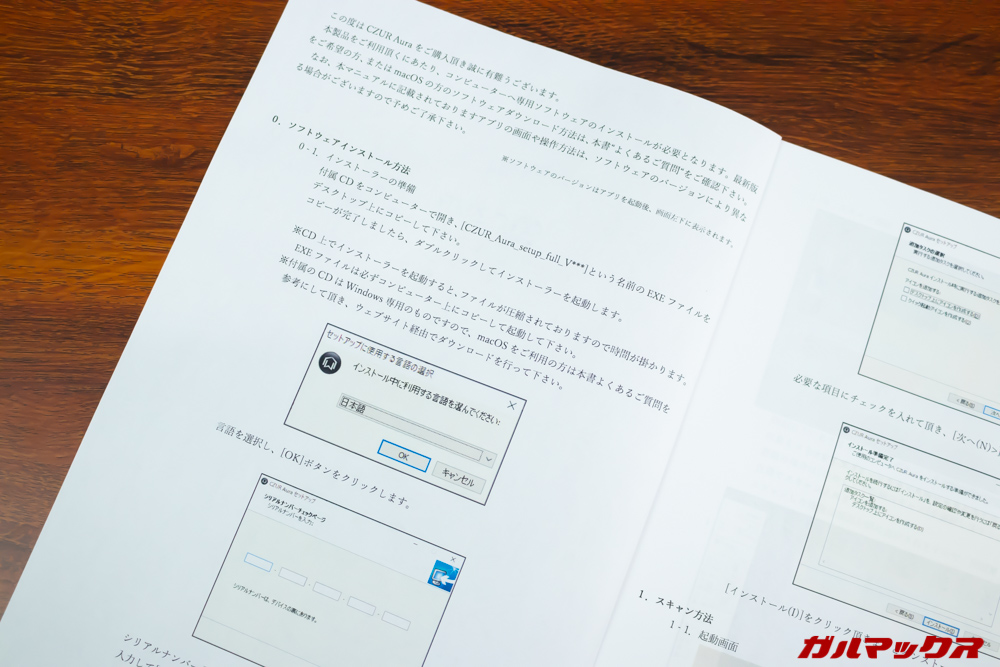
▼書類系以外はCZUR Aura本体やサイドライト、充電ケーブルに指サック(見開きの本などを押さえる為に使うもの)、フットペダルにブラックマット(敷物)など一式が入っておりました。↓


CZUR Auraの外観・デザインをチェック
CZUR Auraのデザインですが、業務用機器というより高級家電のような印象が強いです。Red Dot Designも授賞したんですって。ちなみにスキャナー部分を閉じている状態で社員に「これ何か分かる?」と聞いたら「何かよく分からないけど洒落たデザインの家電だなーって見てました。」といった感じの印象らしいです。
▼これがCZUR Aura本体。スキャナー部分は折りたたむことが出来るので持ち運び時にかさばることは無さそう。↓

▼スキャナー部分を起こすとこんな感じ。スキャナー部分の上部には小型のディスプレイが埋め込まれてます。↓


▼電源をオン・オフするボタンは台座部分に備わってました。クルクル回すことも出来るダイヤル型。↓

▼台座部分にはインジケータが備わっており、4段階のバッテリー残量表示、選択中のモードが確認出来るようになっております。↓

▼本体台座の裏側には電源やPCに接続するためのUSB端子、フットペダルを接続するUSB端子などが並びます。また、台座の裏側は凹の形でケーブルを逃がせるようになってました。↓

▼重量はバッテリー搭載モデルでも僅か1539g。高さは約45cm持ち運び時も苦にならない重量感がGoodです。↓


CZUR Auraを実際に使ってみた使用レビュー
ここからは実際にCZUR Auraを利用しながら使用レビューをお届けします!
CZUR Auraは完全日本語で扱いやすかった。翻訳は微妙だけど
▼CZUR Auraは専用のソフトウェアを利用して各種設定や操作を編集を行うんですが、全て日本語にフル対応しているので非常に扱いやすいです。翻訳は微妙な部分があるんだけど、意味は把握出来るので良しとしてます。↓
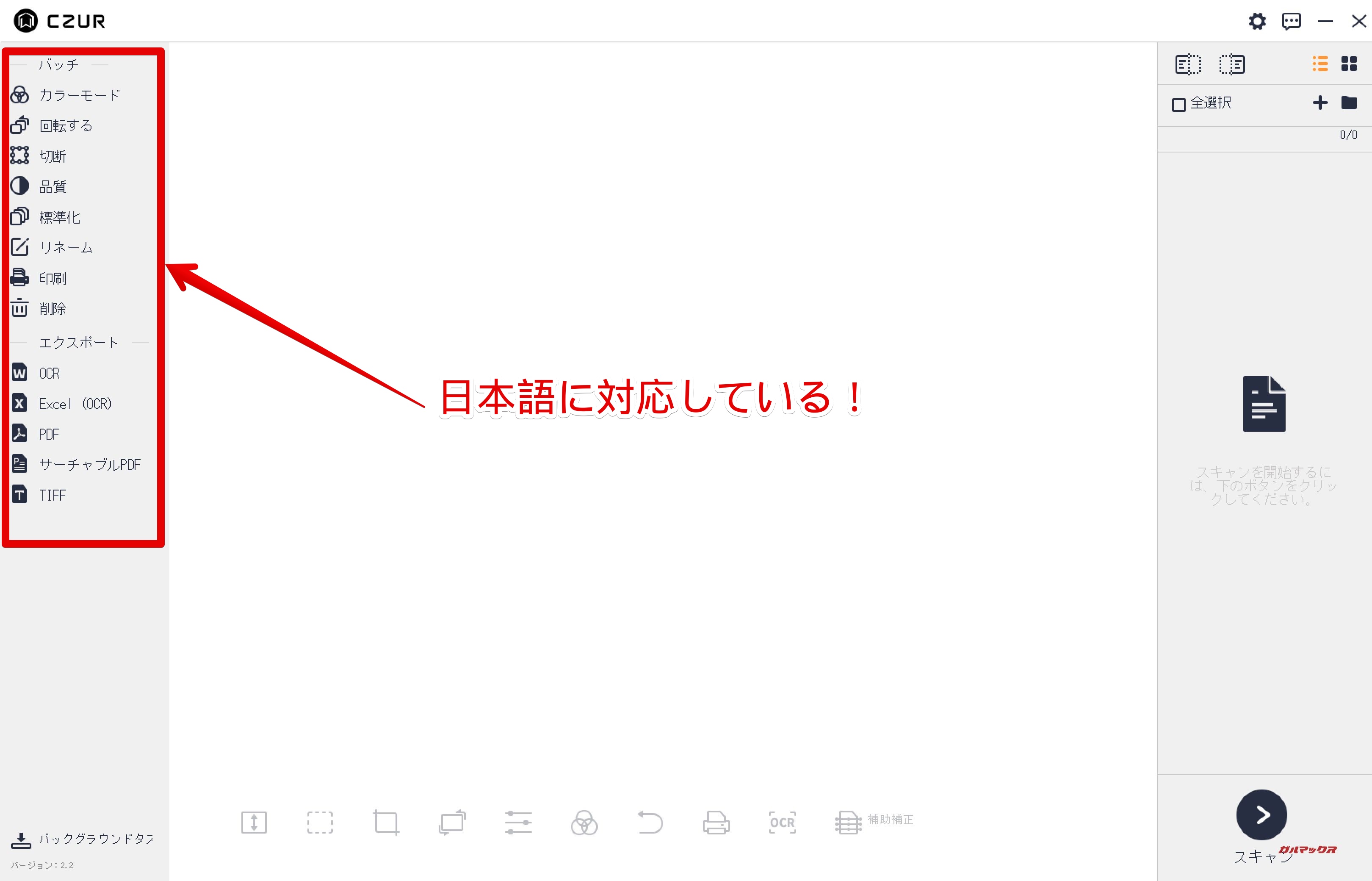
スキャンした画像を保存するフォルダを任意のフォルダに切り替えよう
標準設定では自動的に生成されたフォルダにスキャン画像が保存されるんですが、任意のフォルダに保存したほうが扱いやすいのでスキャンした画像の保存先フォルダを変更しときましょう。変更方法が少々分かりにくかったので残しときます。
▼まずはソフトウェアを起動。画面右下のスキャンボタンを押してスキャン操作を行う画面に移動します。↓
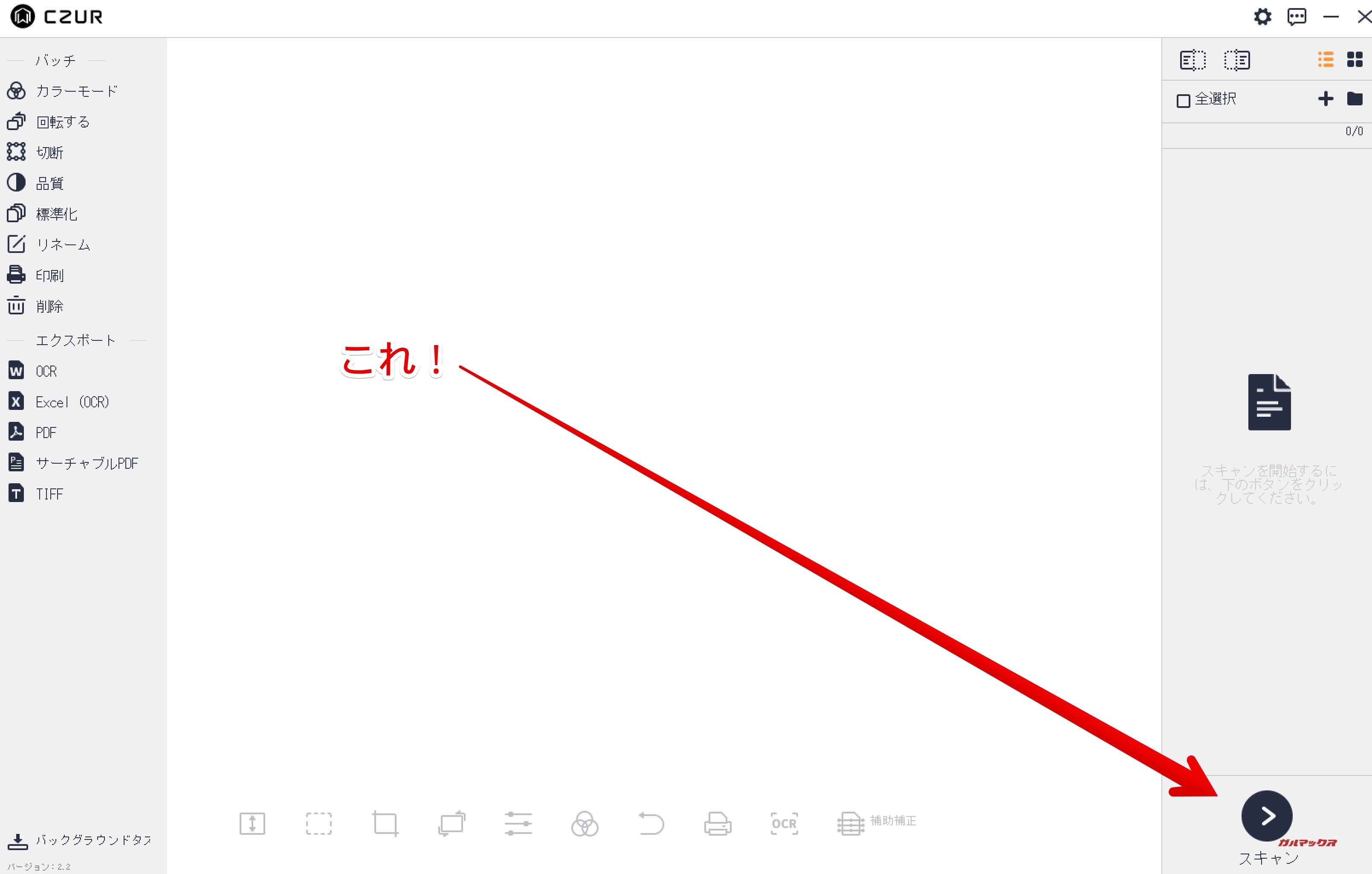
▼スキャン操作を行う画面に移動したら左上に表示されているフォルダに歯車マークが重なってるボタンをポチッと押しましょう。ウィンドウが開くので任意のフォルダを作成するなり、既存フォルダを指定するなりしてスキャン画像の保存先を変更しましょう。↓
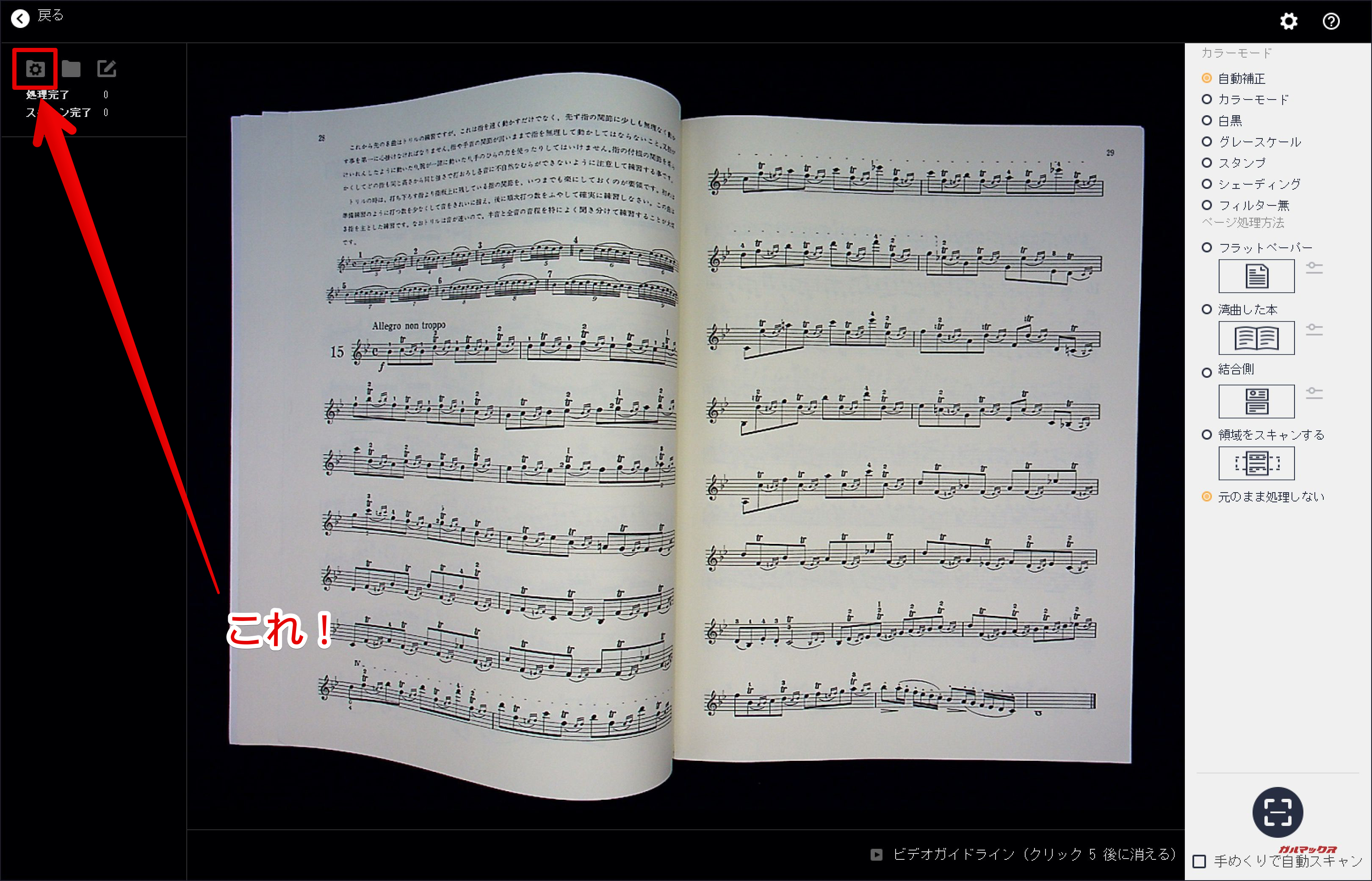
CZUR Auraは補正無しモード以外に4つのスキャンモードを搭載
撮影モードは何もいじくらない「元のまま処理しない」モードの他に4つのスキャンモードが備わっておりました。モードの日本語が少々変ですがこちらも意味が把握できるので良しとしましょう。
平らな書類はフラットペーパーモードでラフにスキャンできる
▼まずは平らな書類をスキャンする「フラットペーパー」モード。AIが書類を認識してスキャン部分をロックオンしてくれます。なので、書類の大きさも自動的に認識。また、斜めに置いてもガッツリロックオンが追尾するので結構ラフに撮影出来てしまいます。↓
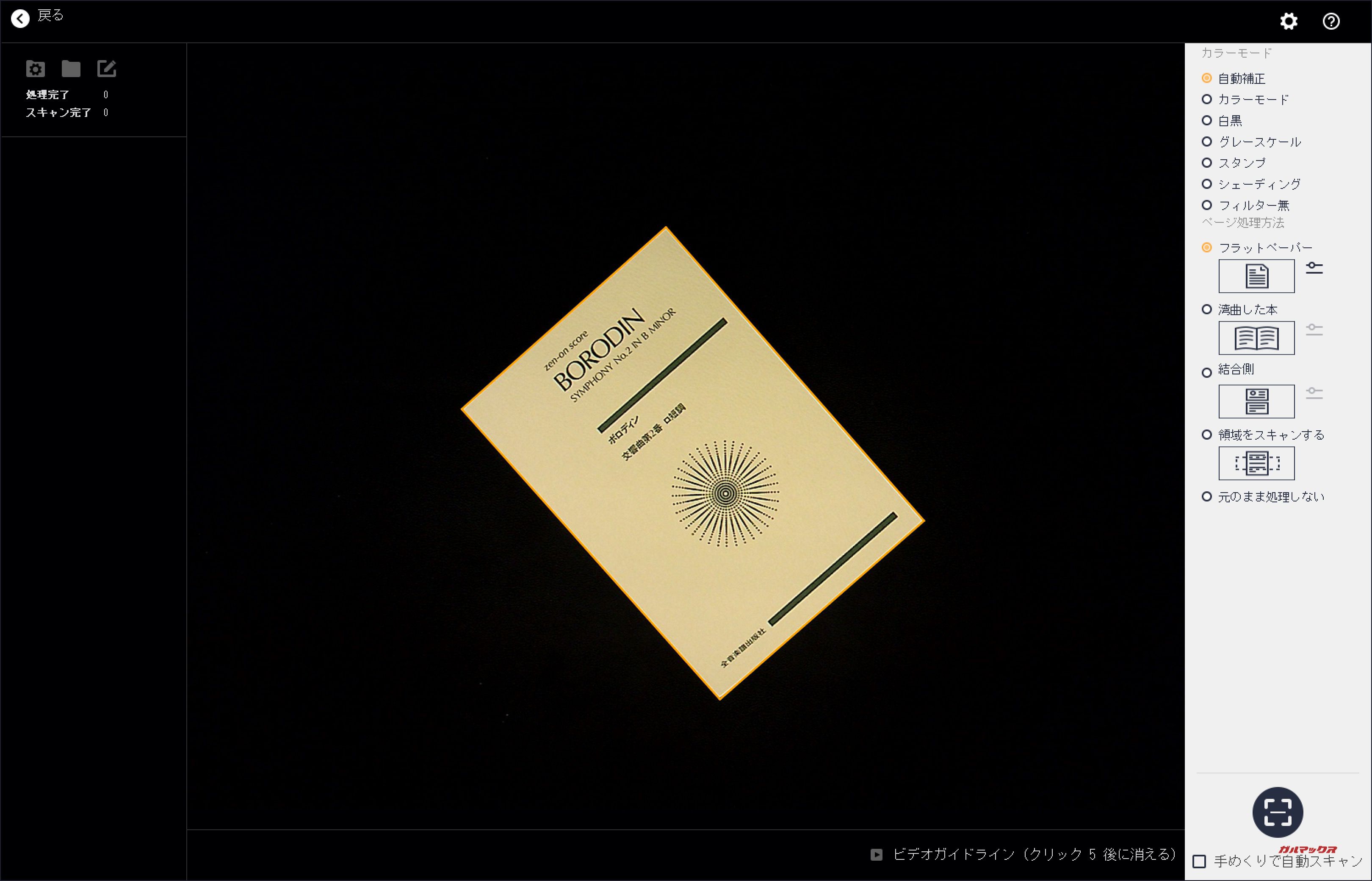
▼さきほど斜めに置いたスキャン物もこのとおり、しっかり画像が出来上がってます。めっちゃ楽。↓
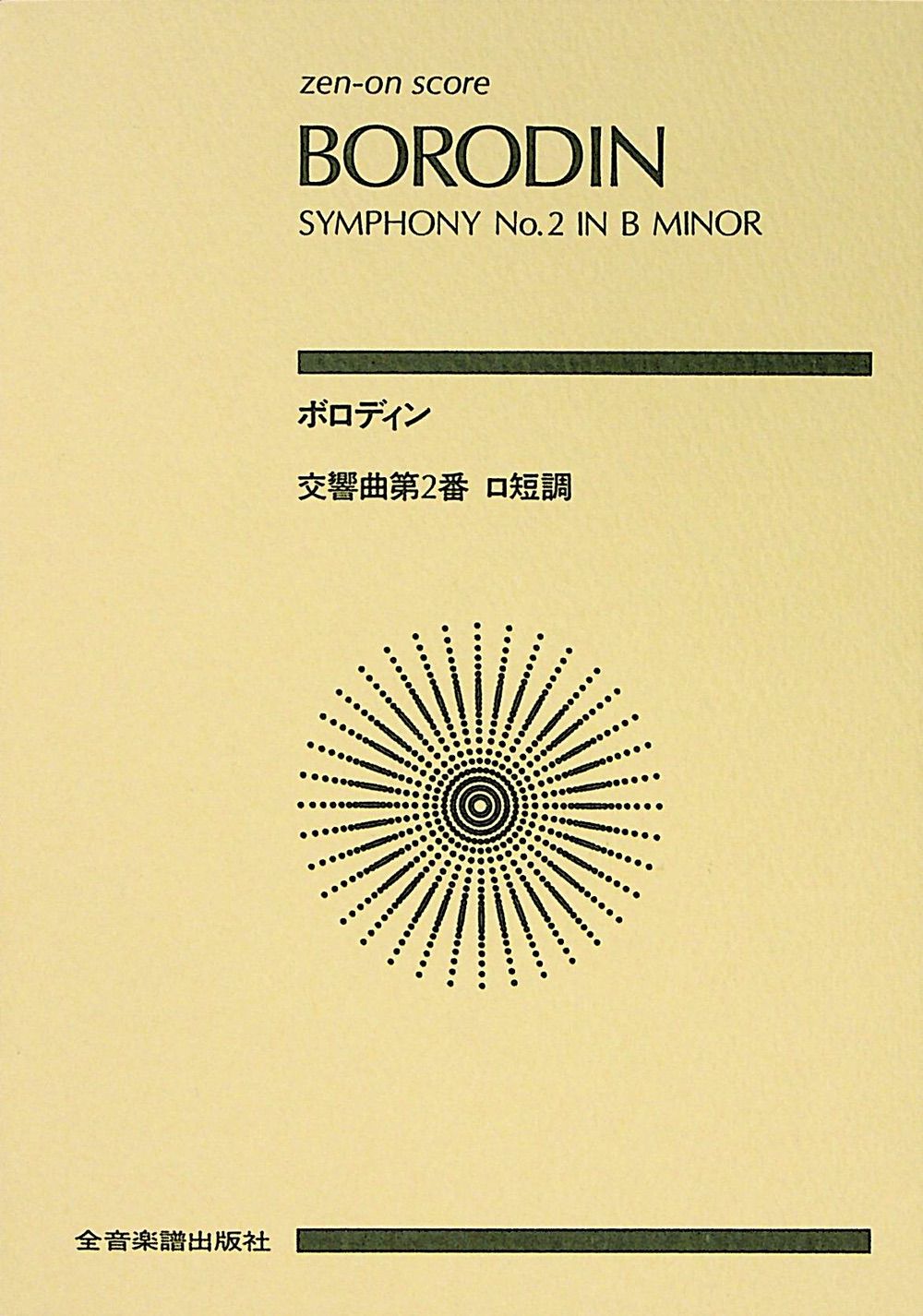
見開き本も綺麗にスキャンしてくれた。凄い
続いては目玉となる「湾曲した本」モード。
▼見開き本は開くとこんな感じに大きく湾曲してます。↓

▼湾曲を一生懸命伸ばす必要なし。そのまま中央のガイドラインに見開き本の中央を合わせてスキャンするだけ。湾曲はレーザーで検知して自動補正を行ってくれるようです。画面ではこんなに湾曲しているのですが・・・↓

▼スッゲー!平らで綺麗な画像になってる!↓
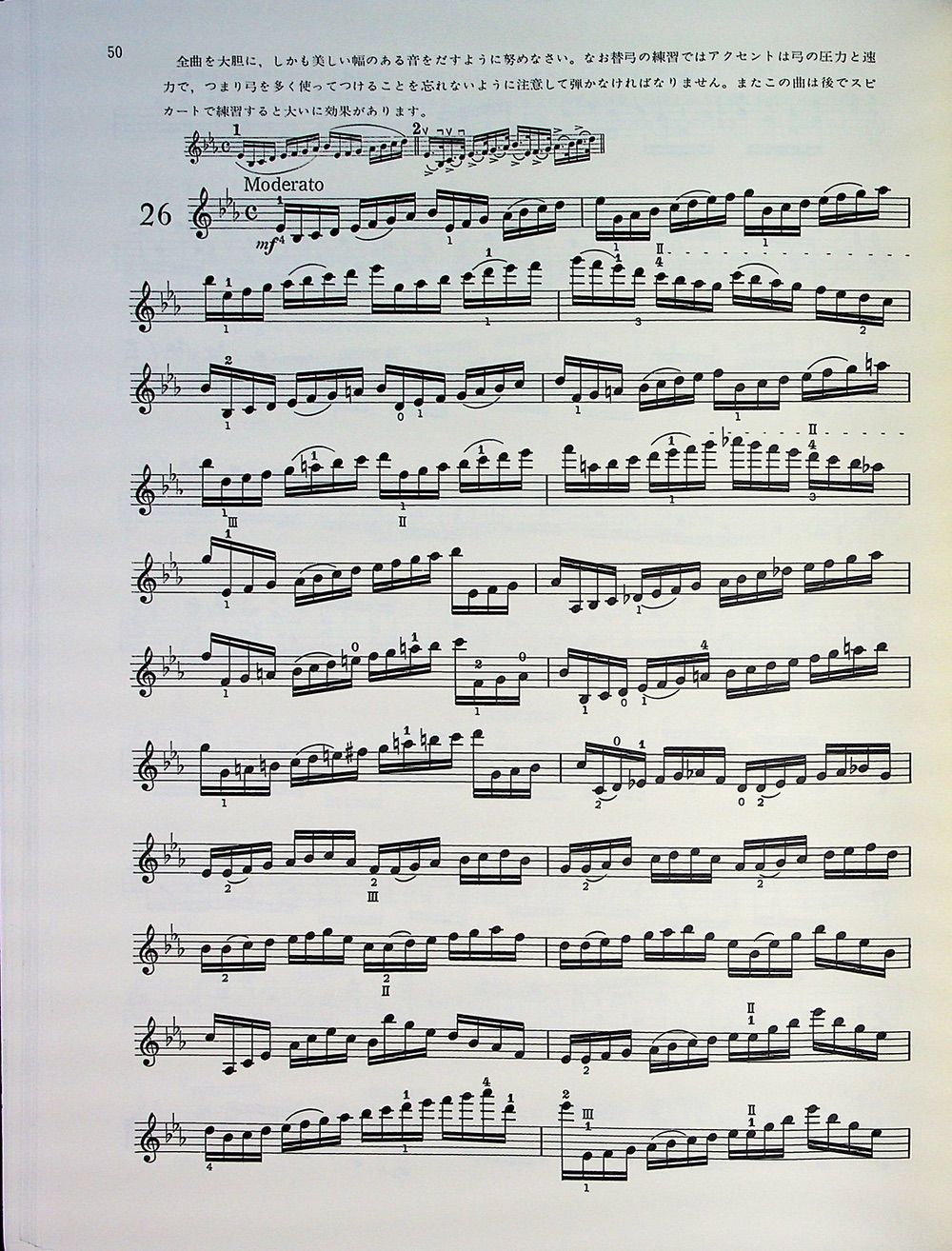
この「湾曲した本」モードでスキャンした画像は自動的に右側1枚、左側1枚の計2枚に分けて出力してくれます。そうそう、「湾曲した本」の右側に備わっているアイコンを押すと設定画面が開くんですが、そこから右が読み始めか左が読み始めか選択出来るようになってまして、スキャンした画像の取り込み順番を切り替えることも出来ます!
表裏の書類を1枚の書類にまとめることができるモードは少々扱いにくかった
モード名の日本語が怪しい「結合側」モード。表裏の書類をそれぞれスキャンして1枚の画像に結合してくれます。
▼まずはガイドに従って表をスキャン。↓
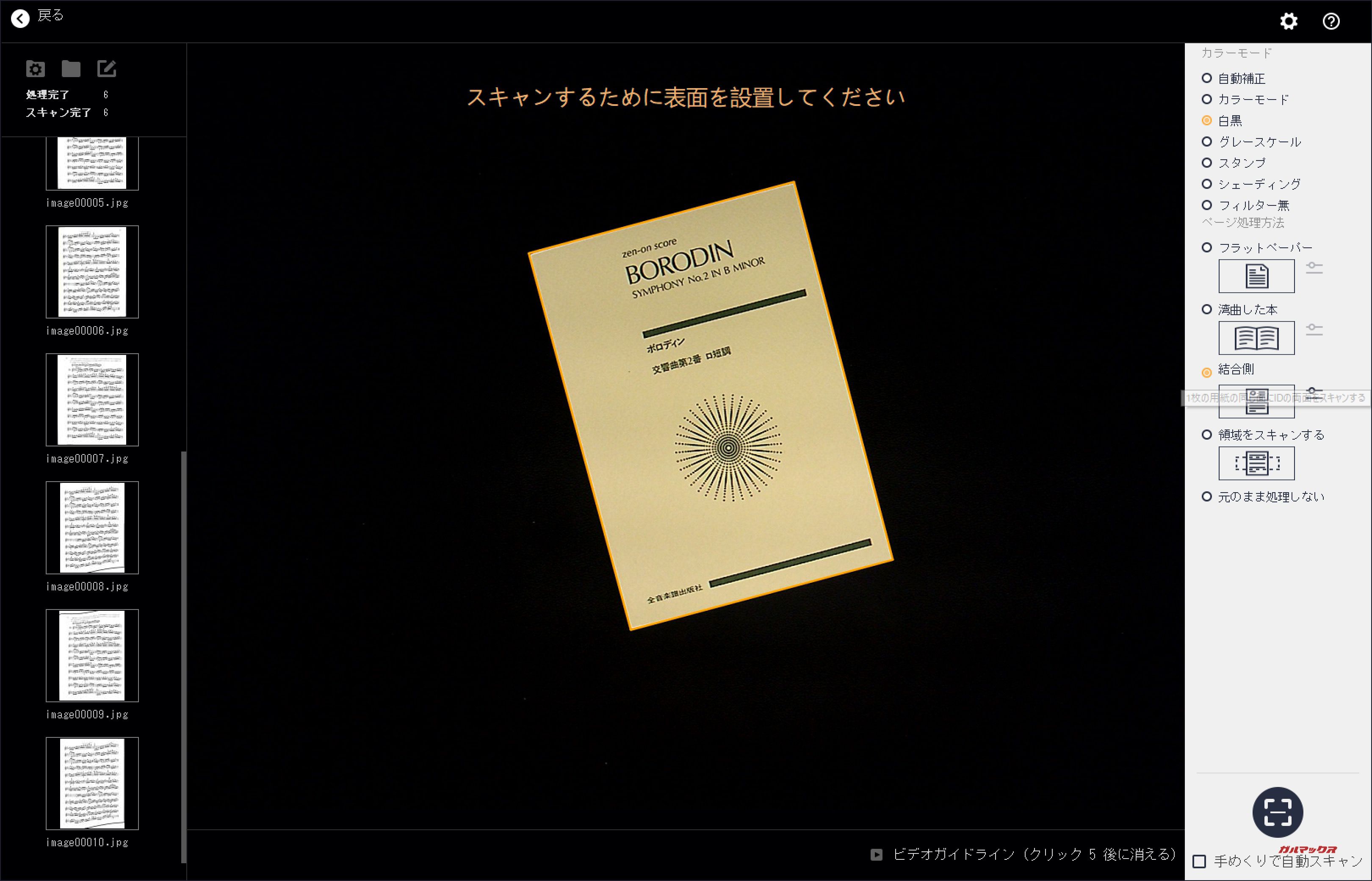
▼スキャンが終わると裏側の撮影が始まります。書類をひっくり返してスキャン。このときもフラットペーパーモードと同じく、自動的に書類がロックオンされるのでラフに作業できます。↓
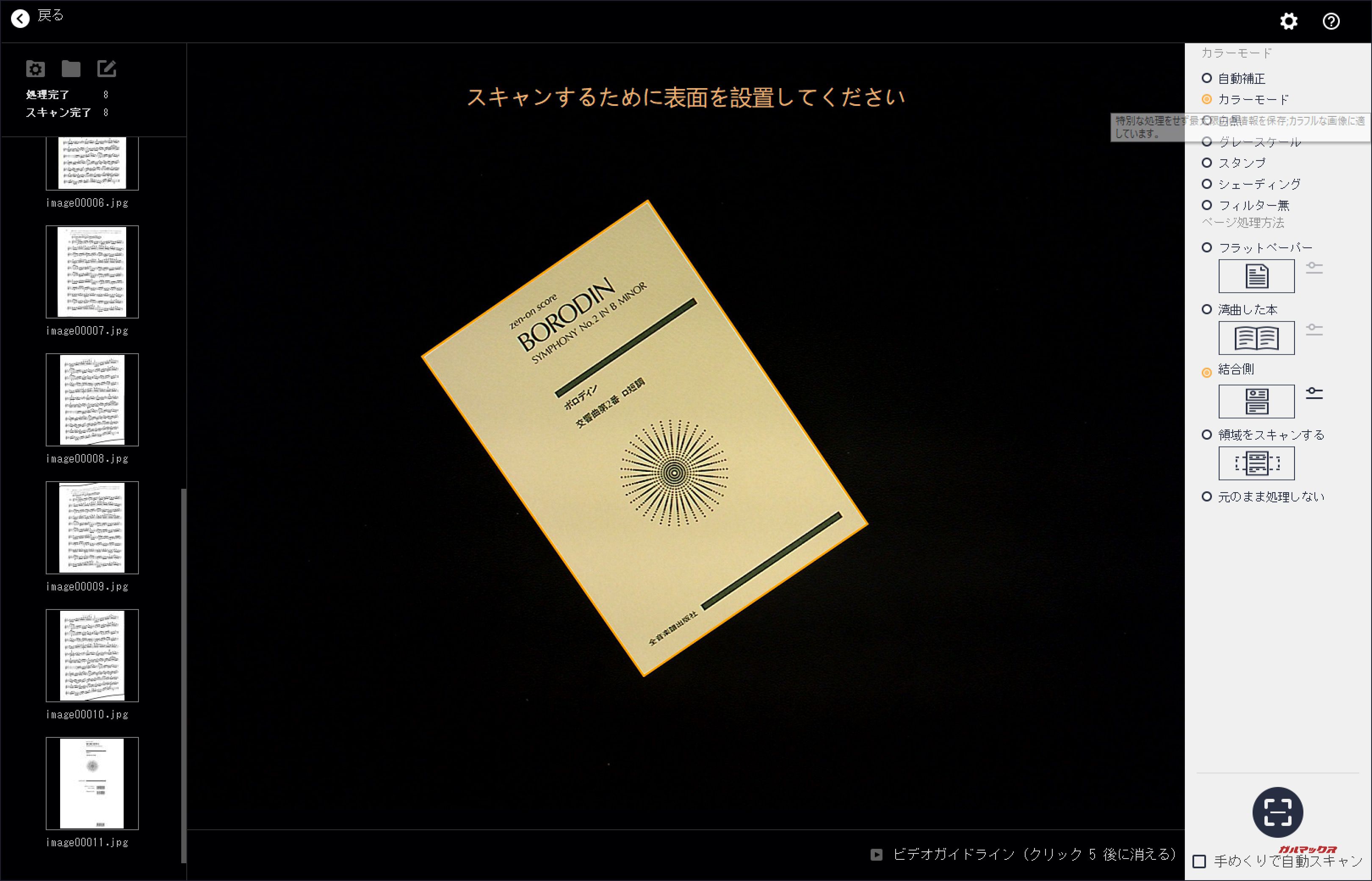
▼出来上がったのがこれ。縦に繋がってます。これ、縦結合か横結合を選べたほうが圧倒的に扱いやすいですよね。一応、設定画面を見てみたのですが横結合っぽい設定は見つかりませんでした。メーカーさん、横に結合する方法知っていたら教えて下さい。こんな感じで「結合側」モードの完成度は惜しかったです。↓
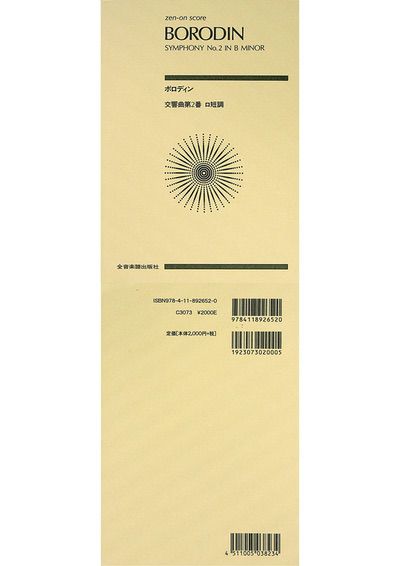
指定した2つの範囲を切り出して出力する領域スキャンモード
「領域をスキャンモード」では、最大2つのスキャンしたい領域を指定して切り出して出力してくれるモードとなってます。
▼こんな感じにマウスで切り取りたい範囲を指定。書類から領域を指定して切り出し出力したい場合に重宝します。↓
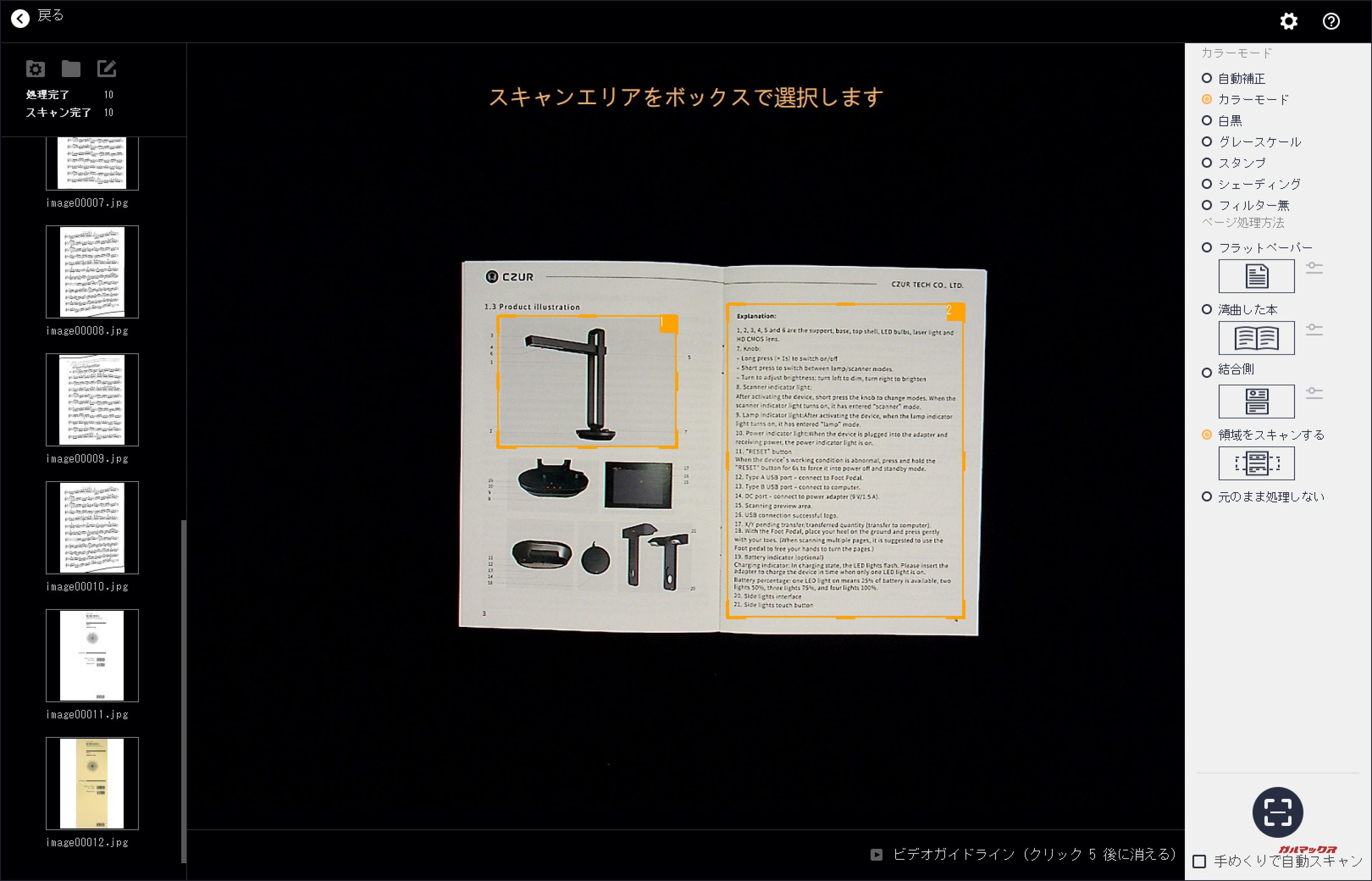
▼出力した画像はこんな感じ。指定した範囲のみが出力されました。1箇所の領域を指定した場合は1枚、2箇所の領域をしていした場合は2枚の画像が出力されます。必要な部分だけを切り出して書類に貼り付けたい場合にメチャクチャ重宝する機能。もちろん、編集モードでも切り取りはできるんですが、編集の手間が省けるんで楽ちんです。↓
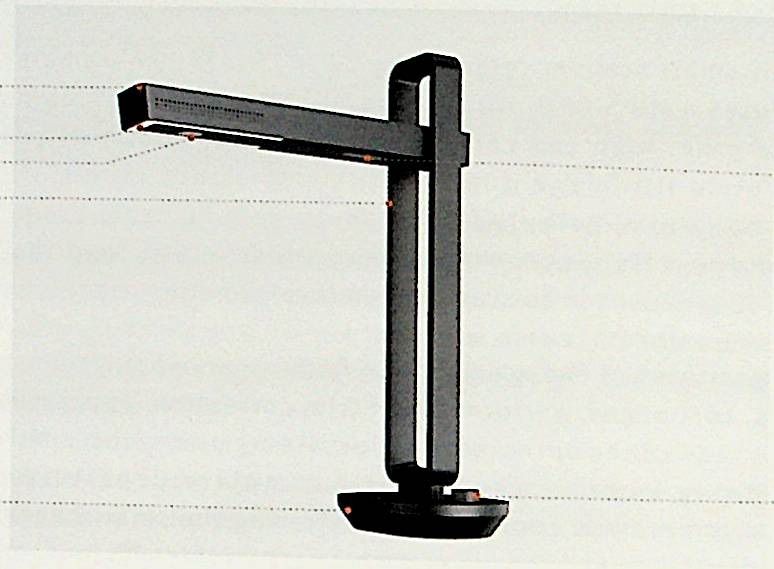
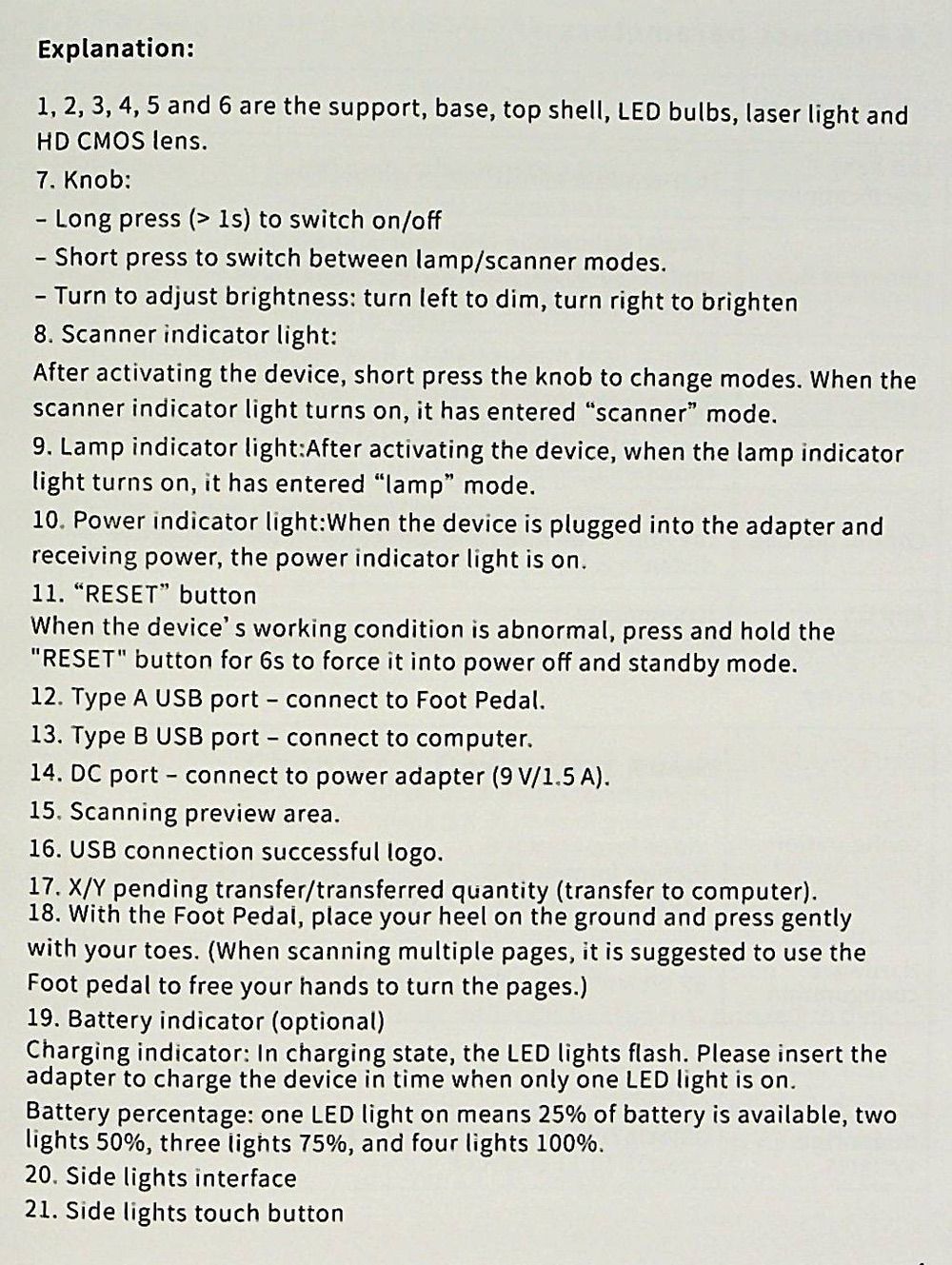
CZUR Auraのスキャン速度は凄く速い。綺麗に高速スキャンするコツ。

プリンターとかのスキャンってデータを読み取るバーがブイーンってスライドしてデータを取り込むんで結構時間かかるんですが、CZUR Auraは上部からパシャっと高解像度カメラで撮影するタイプなんでスキャン速度がメチャクチャ速いです。
綺麗に高速スキャンするコツですが、スキャンした瞬間にCZUR Auraのディスプレイが一瞬消灯します。このタイミングを利用してタイミングを調整するとOK。
あまり早くページをめくってしまうと、めくっている最中がスキャンされるので、撮影→画面が消灯→画面が点灯→ページめくり→撮影の順でスキャンを行うと、綺麗に失敗が少なく撮影できるはず。
あと、スキャン自体はすごく速いですが、取り込んだ画像の補正などに時間が少々かかるので仕上がった画像がサムネイルで確認できるまでは10秒くらい必要。この処理中もガンガンスキャンは行えるようになっております。
CZUR Auraはフットペダル付属でスキャン作業が捗る
▼CZUR Auraはスキャンボタンを押す動作を足元で行えるフットペダルが付属↓

▼通常であれば書類を置いてパソコンのソフトウェアに表示されているスキャンボタンを押して・・・という流れなんですが、フットペダルを利用することでパソコンに触れること無くガシガシ撮影を行えます。↓
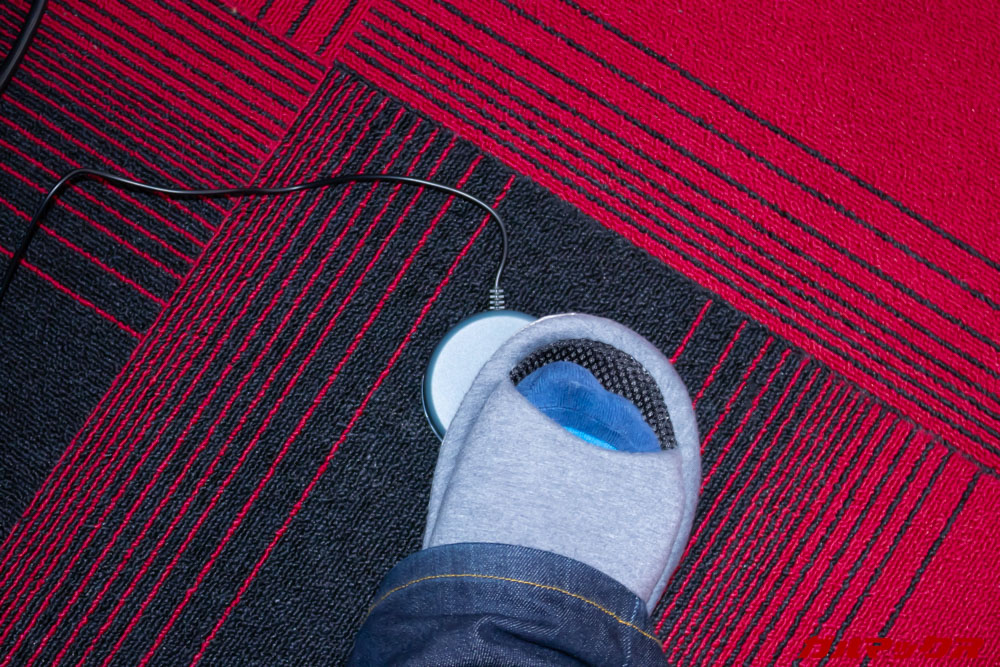
CZUR Auraは見開き本の撮影モードでは指の映り込みを自動で削除してくれる!
見開き本のスキャンでは手で押さえていないとページがめくれてしまったり、閉じてしまうことってアルアルです。そんな時はどうするのか・・・指で押さえるしかありません。
見開き本を撮影する「湾曲した本」モードの右側にある設定ボタンを押すと、「指サック装着」と「指サック未装着」の2種類の映り込み削除機能を選択可能となっております。
▼1つ目は高い除去能力を発揮する「指サック装着」での撮影。プラ製の紙を押さえる指サックが付属しているので、これを利用して押さえ込みます。もちろんスキャン画面では黄色い指サックが写り込んでますが・・・↓
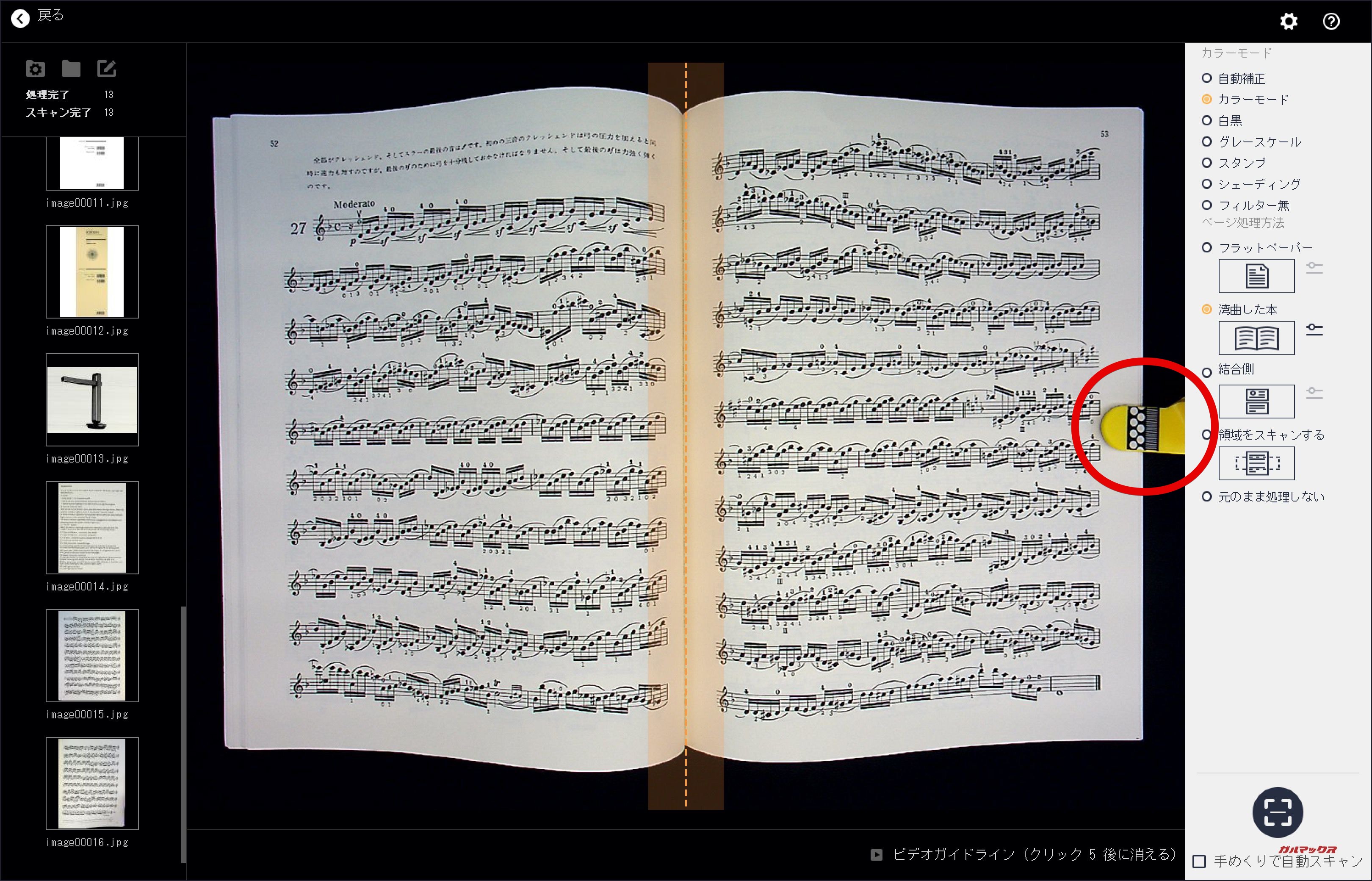
▼補正後の画像に指サックが写り込んでいない!凄い!↓
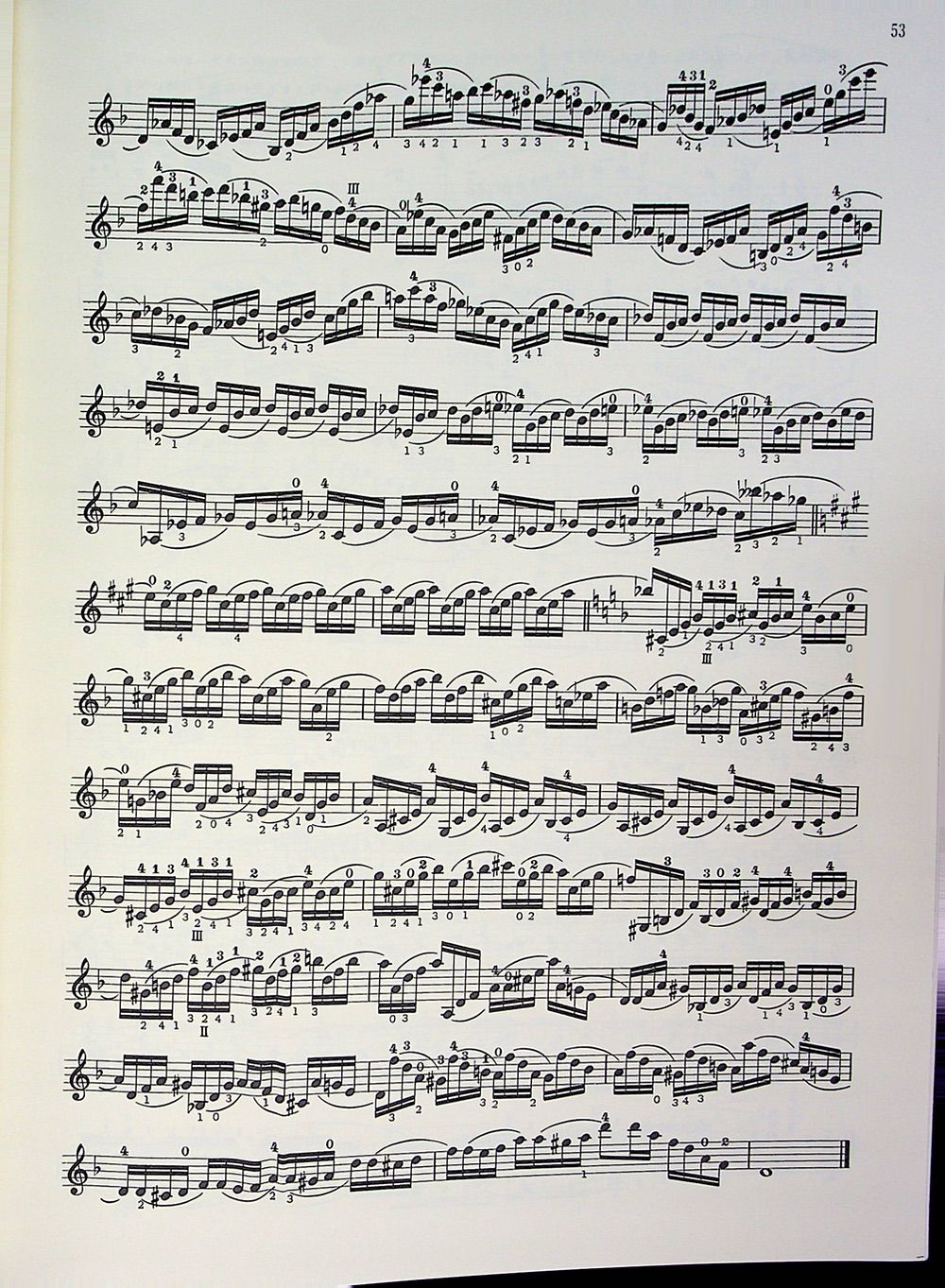
また、設定から「指サック未装着」を選ぶと除去能力は指サック装着よりも劣りますが、指で押さえた状態でも指の映り込みを除去してくれます!
こんな感じで勝手にページがめくれたり、本が閉じてしまう状況でも指や指サックで押さえることでスキャンを可能とし、また、自動除去で必要な部分のみを画像として残してくれるのはビックリしました。もちろん、色合いなどによっては完璧に除去出来なかったり違和感がある場合もあるんですが、個人的には特に問題なし。永遠に僕の指が画像に残り続けるよりよっぽど良いです。
CZUR Auraは光沢のある書類や写真も綺麗にスキャンできる
▼光沢のある写真などでは周囲の光が写り込んでしまう場合があります。ちなみに写真に写っているプリティーでキュートな猫ちゃん、これ、若かりし頃のジョコ編集長。写真とか取り込む時は出来るだけ綺麗に取り込みたいんで、光が映り込む時は・・・↓

▼サイドライトを使いましょう。CZUR Auraへの取り付けは磁石でくっつくので超簡単。サイドライトの背面に電源ボタンがあるのでポチポチ押して点灯させましょう。↓


▼不要な映り込みを防ぐために部屋を出来る限り暗くして撮影・・・すると、映り込みが綺麗に消えました。↓

こんな感じで光沢のある雑誌ページや写真なんかも映り込みを軽減して綺麗にスキャン可能となってます。
付属のブラックマット使わなくても使える?→黒系以外の天板だと誤認識することが多かった

少々気になったのが付属しているブラックのマット。マット無しでスキャンできたら快適だなーと思い撮影機材の白の木板、茶色の天板、ホワイトのボード、ブラックのボードをデスク天板に見立てて撮影。
結果、ブラックのボードではブラックマットと同じように撮影できましたが、茶色の天板ではAIの認識が甘くなる傾向、ホワイト系の白の木板とホワイトのボードでは、敷いている板やボード自体がスキャンで取り込む範囲と誤認識します。
ブラック系の天板を利用しているなら、上手く取り込める場合が多いので試してみましょう。出来るならサクッとスキャンできたほうが便利ですからね!
CZUR Auraは撮影後にソフトウェアで様々な加工が行える
CZUR Auraのソフトウェアは様々な画像加工や編集が行えるのが特徴です。
- カラーモードの変更
- 画像の回転
- 画像から領域を指定して切り出し
- 画像の一括画質変換
- リネーム
- 印刷
- PDF化
などなど、撮影後に簡単に編集を行えます。
OCR出力で画像からテキストを抽出できて超便利
古い紙ベースの書類を改変して書類に起こす作業って結構大変ですが、CZUR Auraなら取り込んだ画像からテキストを抽出してWordやエクセルで編集できるOCR出力に対応してるんです。
▼例えば、取扱説明書の一部をスキャン。↓

▼スキャンした画像を選択してOGR出力すると・・・Wordにテキストが出力され編集可能に!↓
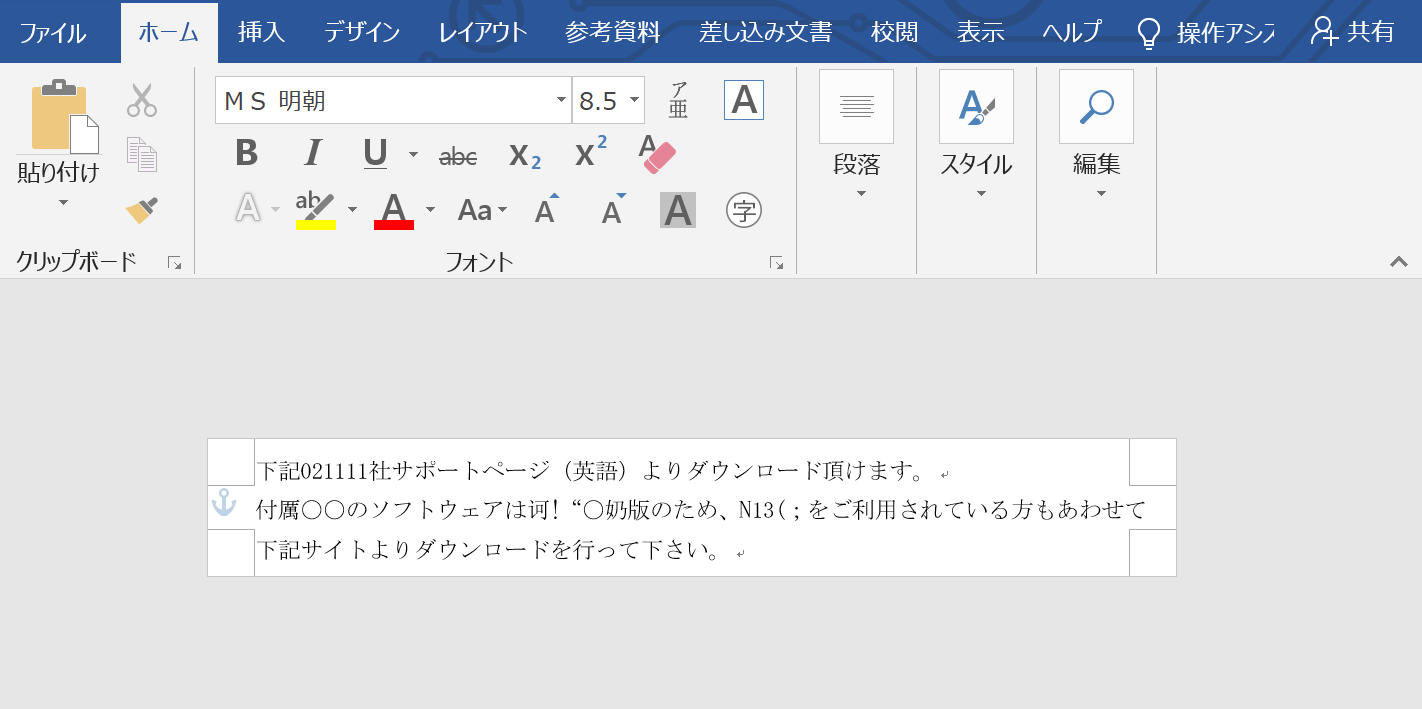
精度は完璧ではありませんが、元のスキャン資料や原本を確認しながら校正を行い、追加する文章や削除する文章追加など編集を行うことで簡単に紙ベースの書類を再編集できました。紙でしか残っていない書類の編集などが一気に捗ります。
画像にテキストが含まれている場合は上手くテキスト化できないことが多かったので、画像にテキストが含まれているページを出力する場合はテキスト部分だけを切り出してから抽出しましょう。
CZUR Auraはデスクライトとして利用できる
CZUR Auraはスキャナーとして利用していない時はデスクライトとしても使えるように鳴ってました。
▼CZUR Auraの本体で電源ボタンをクリックするとスキャナーモードとライトモードが切り替えられるので、ライトモードにしましょう。電源ボタンのダイヤルを回す事で光量調整も可能となってます。↓

▼CZUR Auraの本体では点灯・消灯・光量調整のみとシンプルな操作しかできませんが、専用のアプリ(アプリ名:CZUR)をスマートフォンにインストールすることで読書に適した暖色系やタイマー点灯などが利用可能となってます。↓
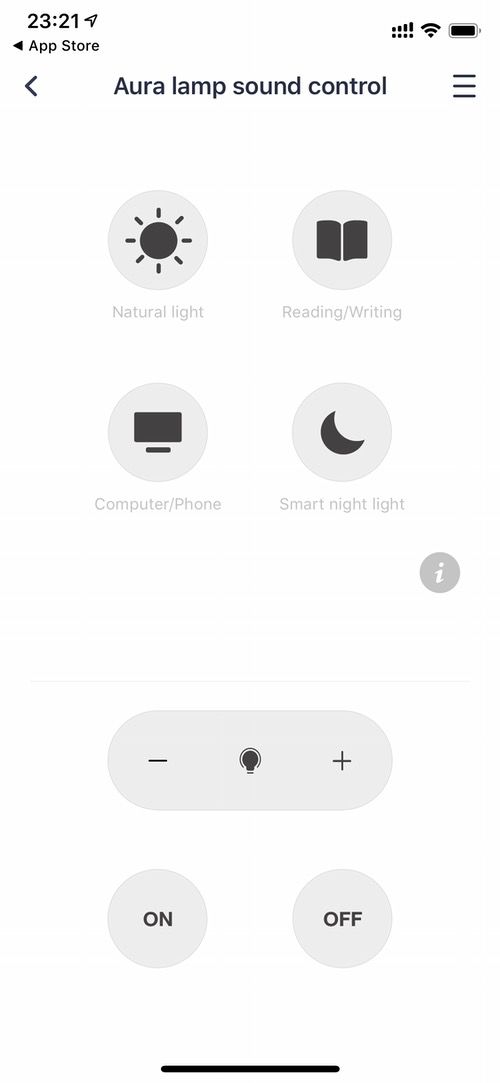
- 太陽マークが自然光に近い白色系の色合い
- 本のマークが暖色系の読書に適した明るさ
- ディスプレイマークが暖色系のいPC作業に適した明るさ
- 月マークが暖色系で一定以上の音で自動点灯・一定時間で自動消灯するモード
で、CZUR Auraが届く前は「デスクライトとしても使えて便利じゃん」って思っていたんですが、デスクライトとしては扱いにくかったです。
理由としては
- 角度調整が出来ない
- ライトまでの高さが34.5mmほどなので、常に視界にCZUR Auraがデカデカと入ってくる
といった感じ。
▼特に2番目の高さの問題ですが、よく分かるのが以下の写真。ちょうど僕の視線で見える感じに撮影してるんですが、視界にガッツリCZUR Auraが入るので気が散ります。↓


こんな感じで正面におこうが横に置こうが、視界にCZUR Auraが入ってしまうので、柔軟な調整が出来るデスクライトと比較した場合は扱いにくいです。デスクライト機能はオマケ程度に考えていたほうが吉。
CZUR Auraまとめ – 見開き本のスキャン目的なら最強

もともと狙っているポイントが「ブックスキャナー」な訳で、これまで難しかった見開き本のデータ化が美しくスピーディーに行えるという点は非常に長けてます。あと、絵を書く方は簡単に書いた絵をスキャンできるのも嬉しいポイントでしょう。
特に、AIを利用しての紙サイズの認識や、開くと湾曲する本の補正能力、本を押さえる指などの不要部分の削除能力は驚きを隠せないほどの仕上がり!
デスクライトについては少々扱いにくかったですが、恐らくCZUR Auraを検討されている方は、紙ベースの本をデジタル化する事を目的としている方が多いはずなんで、その様な考えで魅力的に感じている方は高い満足感を得られる製品です!
CZUR Auraは通常価格47,520円ですが、Makuakeでの出資可能期間に支援を行うと、28%オフの33,800円で手にすることが出来るので、欲しい方は早めに支援を行いましょう!執筆時点で支援可能期間は7月20日時点で残り9日となっております!MakuakeのCZUR Auraページは以下からどうぞ!


